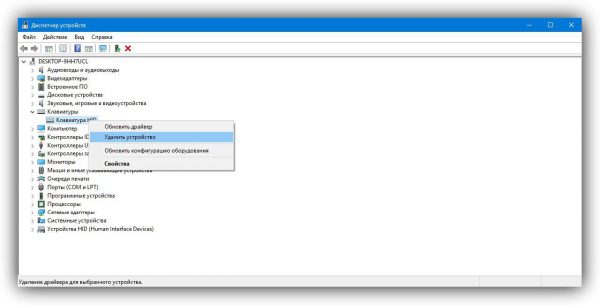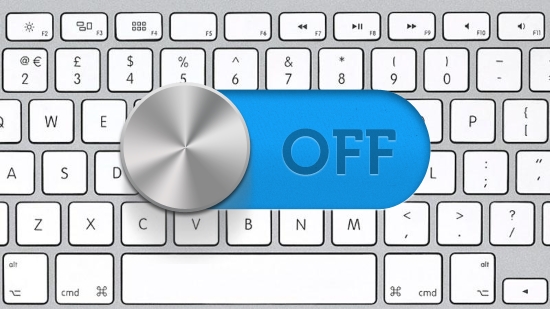Als het toetsenbord van uw laptop plotseling niet meer werkt, is dit artikel iets voor u. Meestal moet de oorzaak van de storing worden gezocht in de acties van de eigenaar of mensen die voor een laptop werken. In dit geval is het waarschijnlijk dat het probleem onafhankelijk zal worden opgelost.
De oorzaak van een laptopstoring is meestal de onzorgvuldigheid of onervarenheid van de gebruiker. Vaak reageert het toetsenbord niet meer na het opschonen, bijwerken van stuurprogramma's of installeren van programma's van derden. Als dit het geval is, wanhoop dan niet, alles kan worden opgelost. In dit artikel zullen we uitzoeken hoe het toetsenbord op een laptop kan worden ingeschakeld of tijdelijk kan worden vervangen, evenals een eenvoudige probleemoplossing.
Windows-hulpprogramma's
Het Windows-besturingssysteem biedt de gebruiker geen breed scala aan diagnostische hulpmiddelen. Meestal is een alarm over een probleem beperkt tot het pictogram in apparaatbeheer. De gebruiker moet uitzoeken wat de storing is.
Het eerste wat u moet doen, is de technische storingsfactor elimineren. Dit wordt gedaan met behulp van het basisinvoer- / uitvoersysteem, of in verkorte vorm, BIOS. Hierin kunt u de cursortoetsen (pijlen) controleren. Dit maakt het mogelijk om te begrijpen in welk vlak het probleem ligt: technisch of software.
Afhankelijk van het laptopmodel is de invoer voor het BIOS anders. De meest voorkomende optie: houd onmiddellijk na het inschakelen de toets "F2" ingedrukt, minder gebruikelijk wordt "Del", "F9" of "Esc" gebruikt. In sommige gevallen moeten ze worden vastgeklemd met de functietoets "Fn". Nadat u hebt gecontroleerd of alles in deze modus werkt, kunt u het inschakelen in de Windows-omgeving.
dispatcher
Als u een extern invoerapparaat gebruikt, kunt u dit in- of uitschakelen in Apparaatbeheer. Om de dispatcher te openen, moet u op Win + R drukken en in het geopende venster "devmgmt.msc" invoeren. Zoek in Apparaatbeheer de gewenste categorie en klik met de rechtermuisknop op het apparaat om de gewenste actie te selecteren.
Soms stopt het invoerapparaat door een instabiel of gecrasht stuurprogramma. Met Apparaatbeheer kunt u het problematische stuurprogramma bijwerken of opnieuw installeren. Experts bevelen alleen een "schone" installatie aan. Met andere woorden, het stuurprogramma moet worden verwijderd voordat het wordt bijgewerkt. Aangezien moderne laptops steeds minder zijn uitgerust met schijven voor optische schijven, installeren we een nieuw stuurprogramma van de website van de fabrikant. Om dit te doen, moet u het model van de laptop of het serienummer achterhalen.
Command line
De opdrachtregel is een andere manier om het cybord in of uit te schakelen. Om het te bellen, gaan we naar de al bekende Win + R-toetsen en voeren we "CMD" in. Voer "rundll32 keyboard, disable" in op de opdrachtregel die wordt geopend - dit is de opdracht om het toetsenbord uit te schakelen. Voor het tegenovergestelde effect, schrijft u "rundll32-toetsenbord, inschakelen" voor.
Groepsbeleid
Internet beschrijft vele manieren om het toetsenbord te deactiveren, sommige kunnen nauwelijks nuttig worden genoemd, ze zijn nogal schadelijk. Het is moeilijk om je een persoon voor te stellen die het toetsenbord uitschakelt via Groepsbeleid bewerken. Deze methode is vrij ingewikkeld, maar onmogelijk voor een onervaren gebruiker.
Maar als u een van degenen bent die het toetsenbord op deze manier heeft uitgeschakeld, kunt u het op twee manieren weer inschakelen. Het besturingssysteem opnieuw installeren of code verwijderen die het gebruik van het apparaat verbiedt.
Programma's van derden
Er zijn speciale programma's waarmee u invoerapparaten kunt bedienen. Een van de eenvoudigste en meest voorkomende is Peutertoetsen. Hiermee kunt u het toetsenbord op elk gewenst moment uitschakelen. Na het installeren en starten van het programma verschijnt het bijbehorende pictogram in het systeemvak van het bureaublad. Met zijn hulp wordt het hulpprogramma beheerd. Door op de regel "Toetsenbord vergrendelen" te klikken, schakelen we het apparaat uit of in.
Schakel het numerieke toetsenbord in
Als het probleem het gebrek aan reactie op de toetsaanslagen van de digitale eenheid is, kan deze eenvoudig niet worden ingeschakeld. Om het te activeren, moet u op de knop "NumLock" klikken. Het bevindt zich op het digitale blok zelf, meestal boven de toets "7".
Het virtuele toetsenbord gebruiken
Als het toetsenbord van de laptop niet werkt en u tekst moet typen (bijvoorbeeld een zoekopdracht), kunt u het virtuele toetsenbord op het scherm oproepen. Om het te activeren, gebruikt u de toetsencombinatie Win + R. Voer in het zoekvenster dat verschijnt "osk.exe" in en beëindig de actie met de "Enter" -toets. Als alles correct is gedaan, verschijnt een virtueel toetsenbord op het scherm. Voor eigenaren van laptops met een touchscreen kan het een defect exemplaar volledig vervangen.